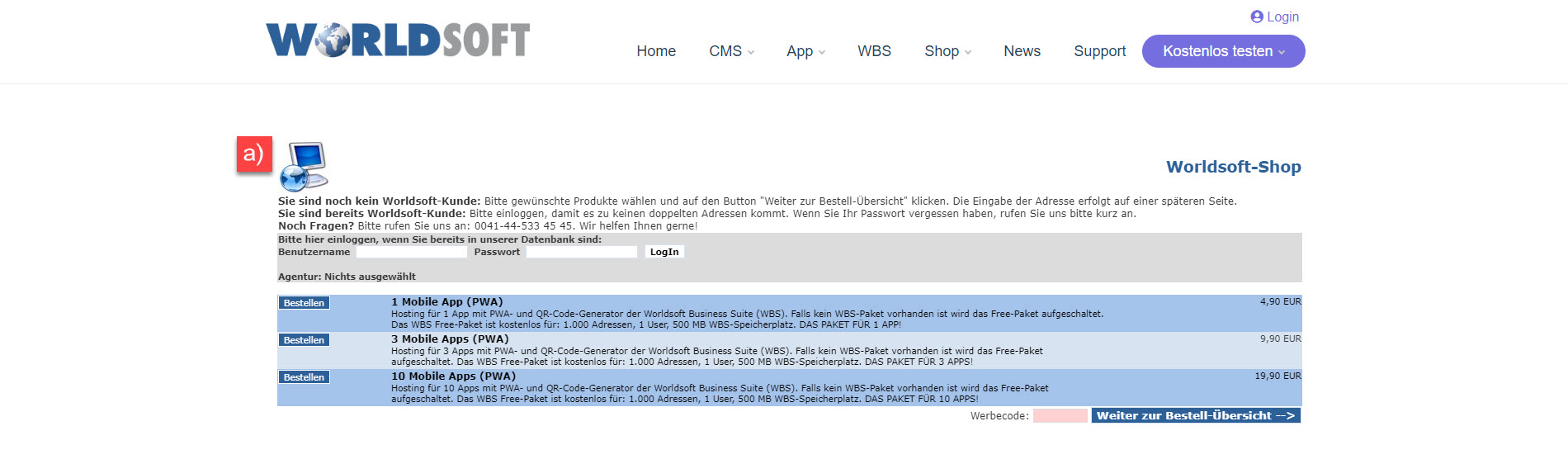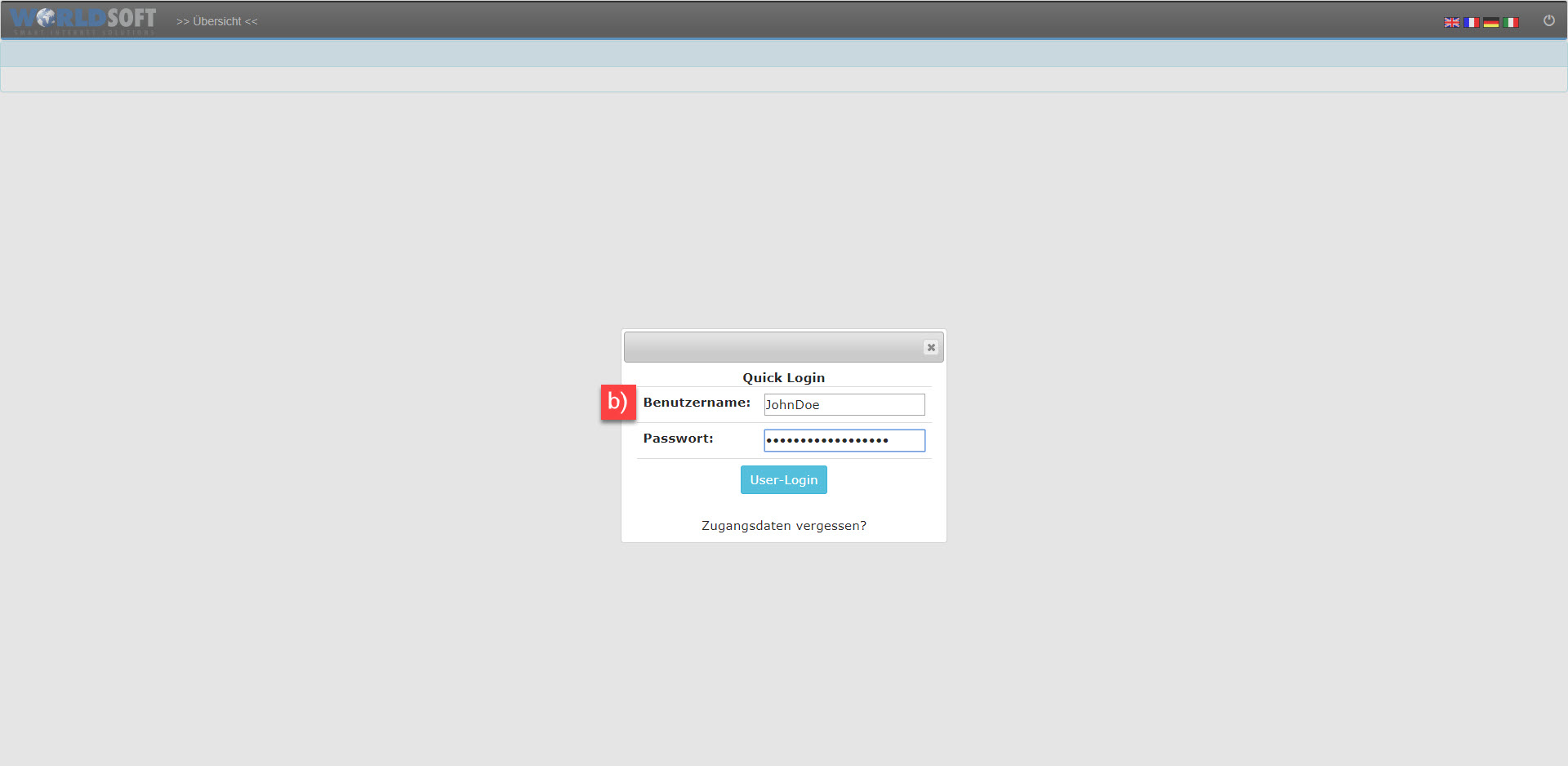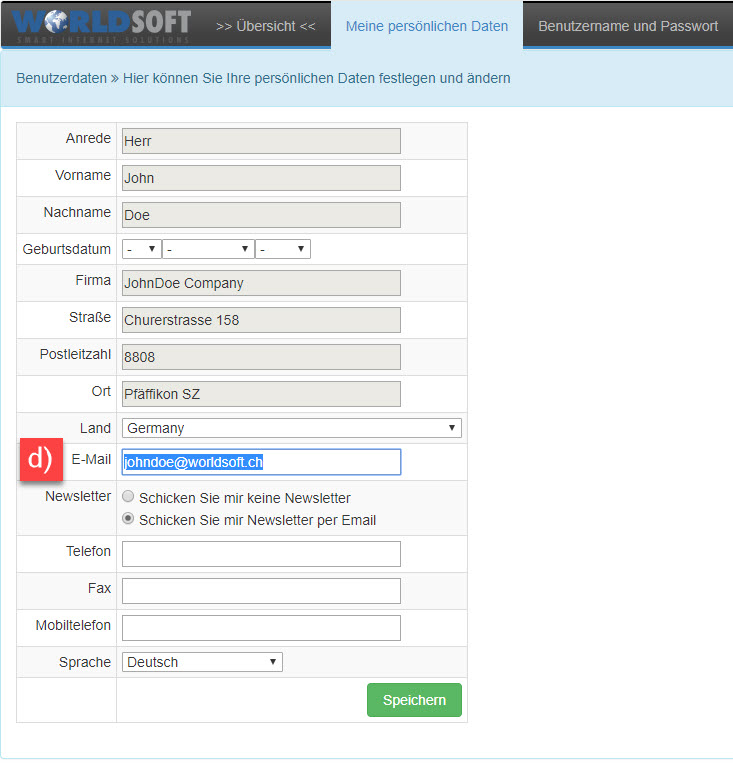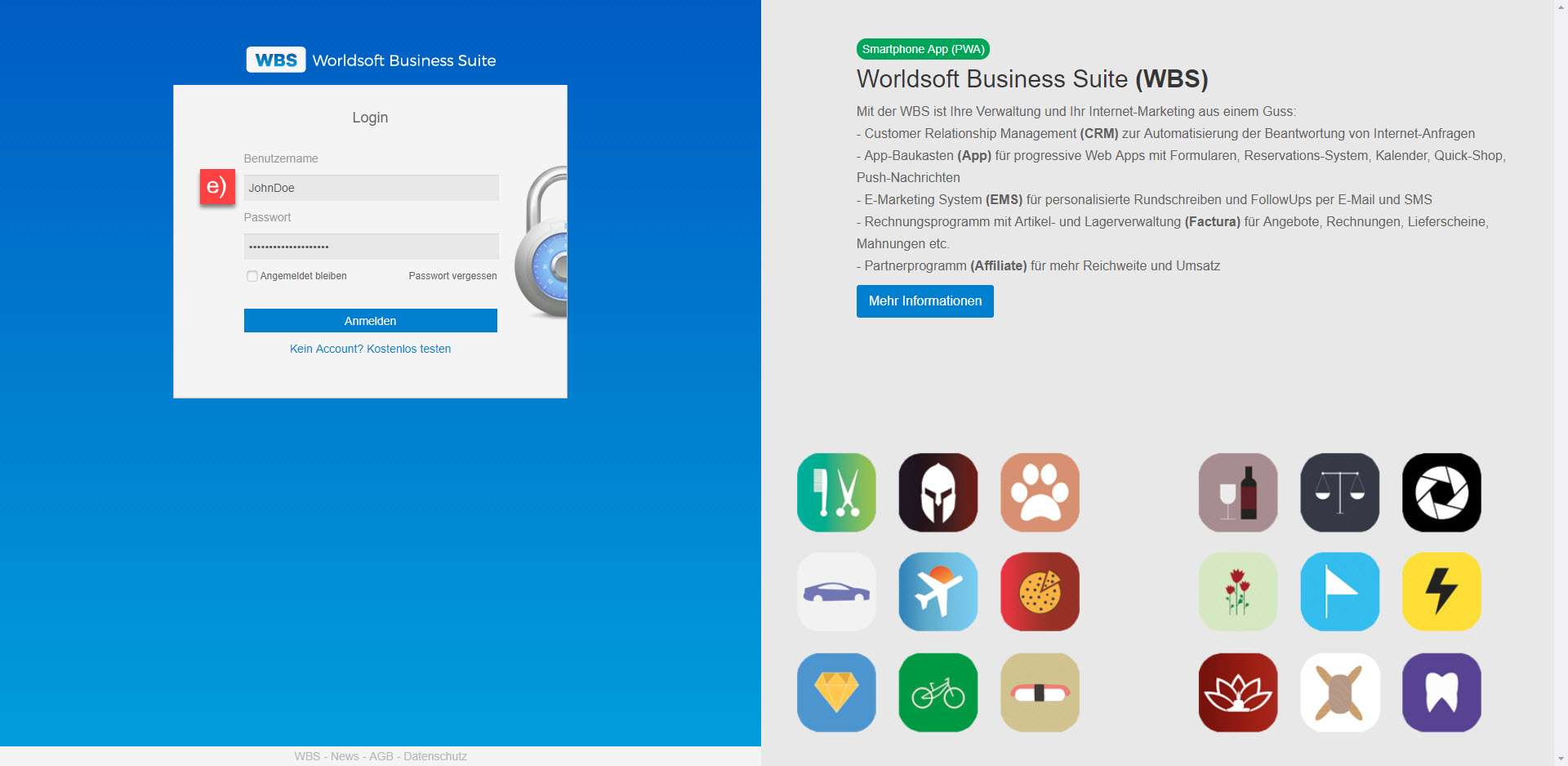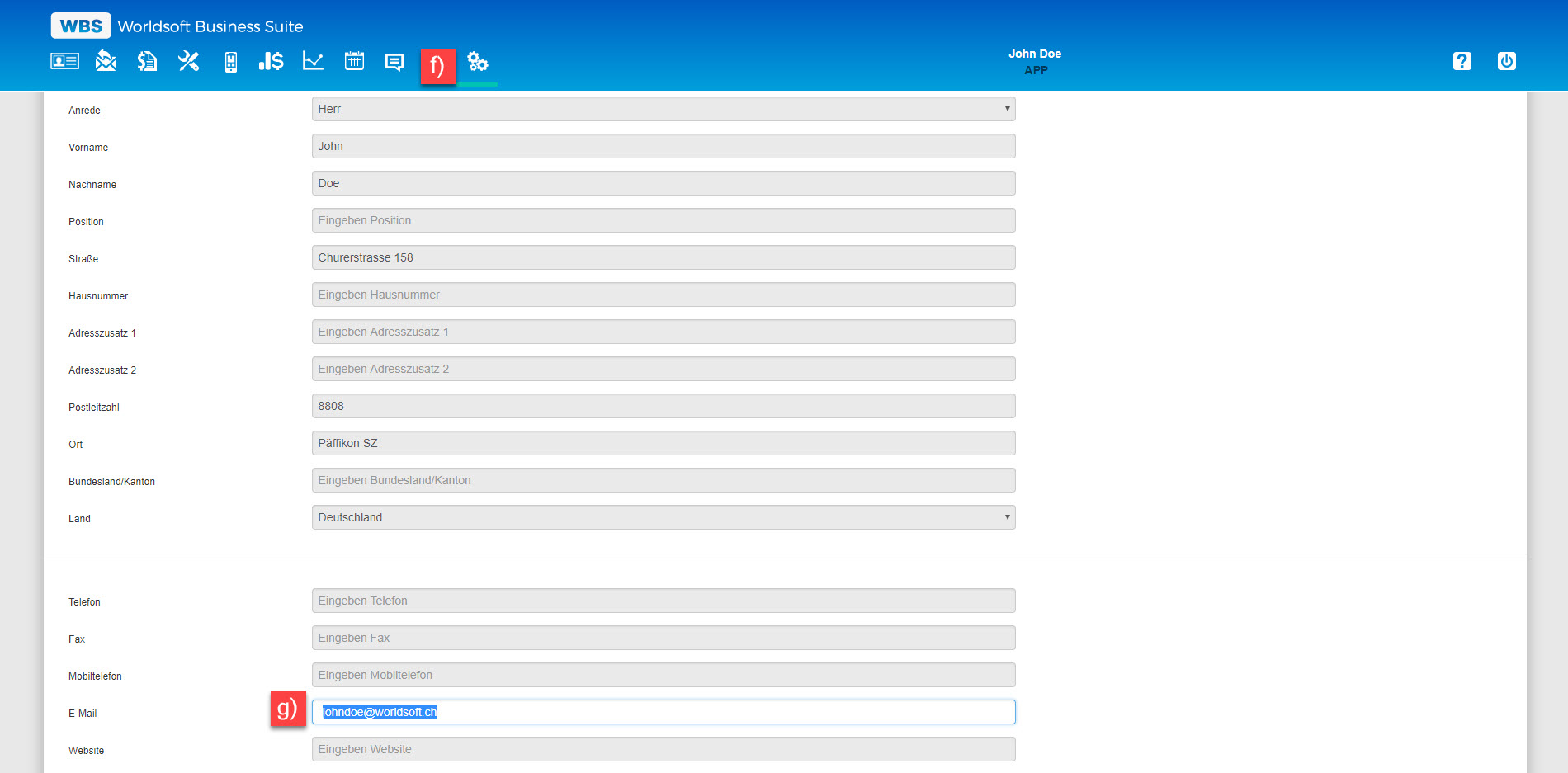|
App Einkauf um Zugangsdaten für WBS sofort zu erhalten |
|
a) Gehen Sie auf Ihre Affiliate-Website der www.worldsoft.info. Kaufen Sie die App in diesem Shop für Ihren Kunden ein: App Einkaufen Wenn Sie auf Ihrer Affiliate-Website einkaufen, sehen Sie unter "Agentur" unterhalb der LogIn-Felder Ihre Agentur-Nummer als Reseller. info
Achtung: |
|
Nachdem Sie die App erstellt haben gehen Sie auf folgende Website: MyAdmin b) Loggen Sie sich mit den Zugangsdaten von ihrem Kunden ein. Das sind die gleichen Zugangsdaten die Sie nach der Bestellung der App für Ihren Kunden erhalten haben. |
|
c) Klicken Sie in den ersten Bereich "Benutzerdaten". |
|
d) Dort können Sie die E-Mail-Adresse ändern. Löschen Sie Ihre E-Mail-Adresse und geben Sie die des Kunden ein. Speichern Sie Ihre Einstellungen mit dem Button "Speichern". |
|
Nun ändern Sie noch die E-Mail Adresse in der WBS. Rufen Sie folgende Website auf: www.worldsoft-wbs.com e) Loggen Sie sich mit den Zugangsdaten von ihrem Kunden ein. Das sind die gleichen Zugangsdaten die Sie nach der Bestellung der App für Ihren Kunden erhalten haben. |
|
f) Klicken Sie auf das Einstellungs Symbol. g) Scrollen Sie etwas herunter. Dort können Sie die E-Mail Adresse ändern. Also Ihre löschen und seine eingeben. Klicken Sie auf den Button "Aktualisieren". Nachdem Sie mit der App-Erstellung fertig sind, geben Sie Ihrem Kunden die Zugangsdaten. Damit kommt er in sein WBS-Konto und falls nötig in OASIS (unsere Verwaltungs-Software). Weisen Sie den Kunden darauf hin, dass er seine Zugangsdaten ändern soll, da Sie die aktuellen Zugangsdaten kennen und diese für die Erstellung benötigt haben. info
Zugangsdaten des Kunden: |